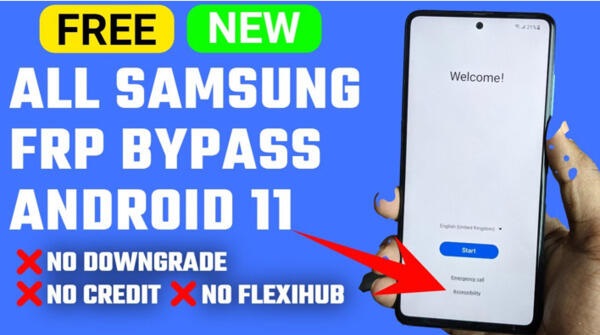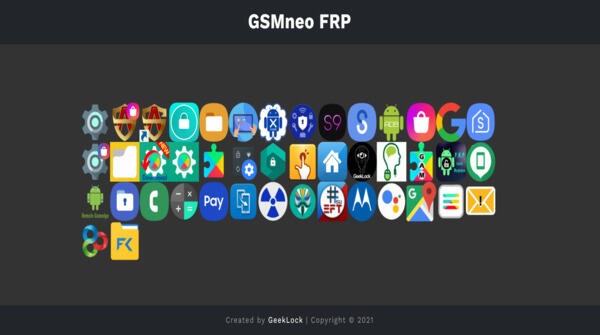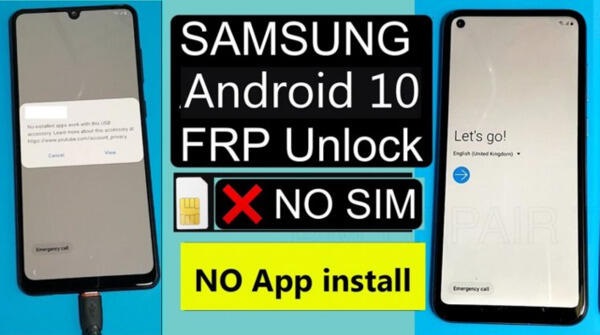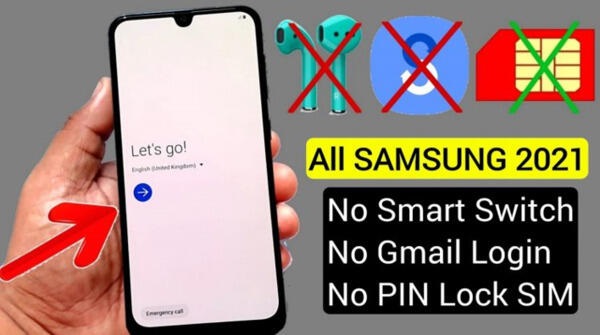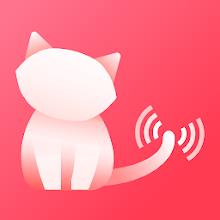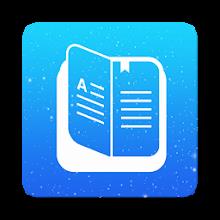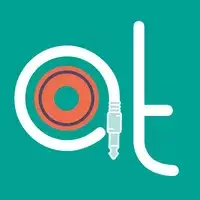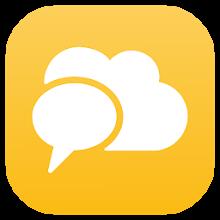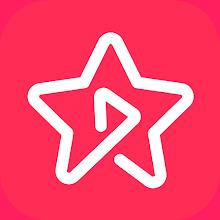Dominar la traducción incorporada de Google Chrome: una guía completa
Esta guía proporciona un tutorial paso a paso del uso de características de traducción de Google Chrome, que cubre la traducción de la página completa, la traducción de texto seleccionada y los ajustes de configuración personalizados. Siguiendo estas instrucciones, navegará sin esfuerzo sitios web multilingües.
Paso 1: Acceder al menú Configuración
Localice y haga clic en el icono del menú Chrome (típicamente tres puntos verticales o tres líneas horizontales) en la esquina superior derecha de la ventana de su navegador.

Paso 2: navegar a la configuración
En el menú desplegable, seleccione "Configuración". Esto abrirá la página de configuración de Chrome.

Paso 3: Localización de la configuración de traducción
En la parte superior de la página de configuración, encontrará una barra de búsqueda. Ingrese "Traducir" o "idioma" para encontrar rápidamente la configuración relevante.

Paso 4: Acceso a la configuración del idioma
Una vez ubicado, haga clic en la opción "Idiomas" o "Traducción".
Paso 5: Gestión de idiomas
En la configuración del idioma, verá una lista de idiomas compatibles. Haga clic en "Agregar idiomas" para agregar nuevos idiomas o administrar los existentes.

Paso 6: Habilitación de traducción automática
En esta página, localice la opción "Ofrezca traducir páginas que no estén en un idioma que lea". Asegúrese de que esta configuración esté habilitada. Chrome luego le pedirá que traduzca páginas no en su idioma predeterminado.
Siguiendo estos pasos, desbloqueará las potentes capacidades de traducción de Google Chrome, mejorando su experiencia de navegación en varios idiomas.